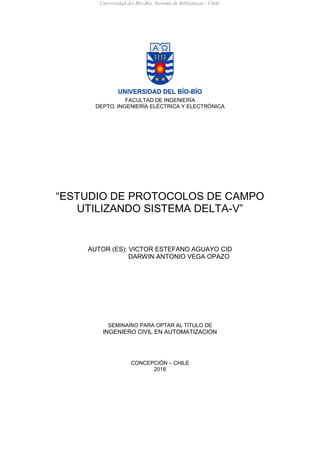
Vega_Opazo_Darwin_Antonio.pdf
- 1. 1 FACULTAD DE INGENIERÍA DEPTO. INGENIERÍA ELÉCTRICA Y ELECTRÓNICA “ESTUDIO DE PROTOCOLOS DE CAMPO UTILIZANDO SISTEMA DELTA-V” AUTOR (ES): VICTOR ESTEFANO AGUAYO CID DARWIN ANTONIO VEGA OPAZO SEMINARIO PARA OPTAR AL TÍTULO DE INGENIERO CIVIL EN AUTOMATIZACION CONCEPCIÓN – CHILE 2018 Universidad del Bío-Bío. Sistema de Bibliotecas - Chile
- 2. 2 FACULTAD DE INGENIERÍA DEPTO. INGENIERÍA ELÉCTRICA Y ELECTRÓNICA “ESTUDIO DE PROTOCOLOS DE CAMPO UTILIZANDO SISTEMA DELTA-V” AUTOR (ES): VICTOR ESTEFANO AGUAYO CID DARWIN ANTONIO VEGA OPAZO PROFESOR GUÍA : JUAN BAUTISTA ANTIPIL IBAÑEZ PROFESOR GUÍA ADJUNTO : JAIME ADDIN ROTHEN CARRASCO Universidad del Bío-Bío. Sistema de Bibliotecas - Chile
- 3. 3 INDICE 1 INTRODUCCION.................................................................................................................5 2 CAPITULO I: MARCO TEORICO ...........................................................................................6 2.1 DCS (Distributed Control System)...............................................................................6 2.1.1 NIVELES DEL CONTROL DISTRIBUIDO..................................................................6 2.2 SISTEMA DELTA V ......................................................................................................8 2.3 PROTOCOLOS DE COMUNICACIÓN ............................................................................9 3 CAPITULO II: DIAGRAMAS DE PROCESO...........................................................................13 4 CAPITULO III: DESARROLLO..............................................................................................18 4.1 PRIMER PROCESO: CONTROL DE VELOCIDAD CON PROFIBUS DP .............................18 4.1.1 PUESTA EN MARCHA DEL VARIADOR................................................................18 4.1.2 CONFIGURACION PARA COMUNICACIÓN PROFIBUS.........................................23 4.1.3 CONEXIÓN Y CONFIGURACION DE DCS DELTA V ...............................................29 4.2 SEGUNDO PROCESO: CONTROL DE LLENADO DE ESTANQUE CON DEVICENET..........56 4.2.1 Conexión Novus...............................................................................................56 4.2.2 Conexión y configuración de Gateway..............................................................59 4.2.3 Conexión y configuración de esclavo DeviceNet y DCS Delta V .........................63 5 CAPITULO IV: RESULTADOS Y CONCLUSIONES .................................................................70 5.1 Control de velocidad, Resultados Obtenidos. ...........................................................70 5.2 Control de Nivel, Resultados obtenidos....................................................................73 5.3 CONCLUSIONES .......................................................................................................75 6 CAPITULO V: INSTRUMENTACION Y ELEMENTOS DE CAMPO...........................................77 6.1.1 Módulo de comunicación Profibus de Delta V ..................................................77 6.1.2 Variador de Frecuencia MM420 .......................................................................78 6.1.3 Tarjeta de Comunicación Profibus para MicroMaster 420 ................................81 6.1.4 Motor Trifásico ABB M2QA1M4B.....................................................................84 6.1.5 Cable de comunicación Profibus.......................................................................84 6.1.6 Conector Profibus VIPA972-0DP10...................................................................85 6.1.7 Módulo de comunicación DeviceNet de Delta V...............................................86 6.1.8 Controlador Novus N1100................................................................................87 6.1.9 Válvula de solenoide........................................................................................88 6.1.10 Bomba bestflow BKm60-CLA............................................................................89 6.1.11 Sensor Dinel ULM55N-06 .................................................................................89 6.1.12 Cable redondo delgado (Round Thin) ...............................................................90 6.1.13 Gateway LUFP9 Schneider DeviceNet/ Modbus RTU ........................................90 Universidad del Bío-Bío. Sistema de Bibliotecas - Chile
- 4. 4 6.1.14 UPort 1130 RS-422/485....................................................................................93 7 REFERENCIAS ..................................................................................................................94 Universidad del Bío-Bío. Sistema de Bibliotecas - Chile
- 5. 5 1 INTRODUCCION En el presente informe se dan a conocer los resultados del estudio a buses de campo y protocolos de comunicación que se realizó utilizando el sistema DCS de Emerson, Delta V. Esto incluye realizar la correcta comunicación de los dispositivos de campo con el DCS, en 2 procesos, cada uno con un protocolo de comunicación distinto. En primer lugar, se tiene un variador de frecuencia de la marca Siemens, conectado al DCS utilizando protocolo de comunicación Profibus DP. Por otra parte, se utiliza la maqueta de control de nivel que existe en el laboratorio de control, esta maqueta la componen un sensor de nivel analógico, válvulas de control analógico y un controlador Novus N1100 que es comunicado al DCS utilizando protocolo DeviceNet. En un principio, se introduce la teoría utilizada detrás del estudio, se habla sobre los protocolos de comunicación utilizados, que son, como funcionan y cuáles son sus ventajas y desventajas. Luego, se explica toda la instrumentación utilizada en ambos procesos, incluyendo información de los conexionados. Posteriormente se habla sobre el proceso informático detrás de la comunicación, el manejo del software del DCS, asignación de señales, activación de tarjetas de comunicación, añadir la base de datos de los elementos conectados, manejo de bits y resultados experimentales y concretos de la comunicación, diagramas de control y lazos creados. Finalmente, se explica el proceso utilizado para la creación de HMI de operación, para ver los procesos de una forma más amigable y sencilla. Universidad del Bío-Bío. Sistema de Bibliotecas - Chile
- 6. 6 2 CAPITULO I: MARCO TEORICO 2.1 DCS (DISTRIBUTED CONTROL SYSTEM) El DCS (Distributed Control System) o en español, Sistema de control distribuido (SCD) es un sistema de control aplicado a procesos industriales complejos, como, por ejemplo, papeleras, industria maderera, petroquímicas, entre otras. Los primeros DCS fueron creados a partir del año 1974 y tenían una capacidad de controlar hasta 5000 señales. Los DCS actuales tienen capacidad de controlar hasta 250.000 señales. Los DCS fueron una revolución a nivel de control, ya que fueron creados para sustituir al controlador monolazo. La compañía HoneyWell en el año 1974 lanzó el primer DCS comercial, el TDC 2000 (de las siglas Total Distributed Control, en español “Control Distribuido Total”). Alcanzo un gran éxito en su lanzamiento llegando a convertirse en el sistema más usado en la industria en ese tiempo. La arquitectura de un DCS la componen múltiples procesadores, cada uno encargado de una unidad de procesos distintos, en caso de fallo en un procesador, solo las unidades en las que trabajaba ese procesador, quedan con fallos y no toda la planta, a diferencia de los PLCs o controladores. Los DCS además cuentan con configuraciones para trabajar con redundancias, por ejemplo, el TDC 2000 poseía un controlador de reserva por cada 8 controladores activos. Además, los DCS actuales cuentan con sistemas manejo y administración de alarmas, configuración de lazos, creación y visualización de pantallas y SCADA, control fuzzy y predictivo, entre otras utilidades que se van incorporando cada día. 2.1.1 NIVELES DEL CONTROL DISTRIBUIDO El DCS se basa en una vista estructural del total de una planta. DCS se puede considerar como una pirámide jerárquica de 5 pisos o niveles, donde cada nivel posee características y funciones específicas. Medición y Control del Proceso (Nivel 1): Corresponde a la base de la pirámide y es donde se encuentran los instrumentos de medición y los dispositivos de control. Universidad del Bío-Bío. Sistema de Bibliotecas - Chile
- 7. 7 Supervisión del Proceso (Nivel 2): En el cual un operador monitorea y controla el proceso a través de una consola o estación de trabajo Manejo del Proceso (Nivel 3): En este nivel se realizan las tareas de configuración Manejo de la Planta (Nivel 4): Nivel de carácter más administrativo. Se observan informes costos. También se planifican los programas de producción de la planta. Manejo Corporativo (Nivel 5): Es aquí donde es necesario observar todos los niveles, para apoyar la planificación financiera y poder realizar decisiones corporativas. utilizando tanto la información del proceso como de producción. La ventaja de tener este sistema es que permite que cada nivel pueda acceder tanto a los datos que corresponden a su función específica como a los correspondientes de los niveles inferiores a él. También un DCS se caracteriza además por una distribución funcional (que está fuertemente ligada a los niveles de la pirámide) y una distribución geográfica. La distribución funcional consiste en la existencia de subsistemas para cada nivel de la pirámide. Es así como existe un subsistema que se preocupa de la parte de la interfaz con el operador, un subsistema que administra las señales de entrada y salida, entre otros. La distribución geográfica se debe a que es usual que las salas de operación se encuentren alejadas del proceso o que los módulos de entrada y salida se ubiquen cerca del proceso. Finalmente, un DCS utiliza una red de comunicación que permite interconectar sensores, controladores, terminales de operación y actuadores; lo que permite que esta distribución geográfica sea posible. En resumen, el sistema de control distribuido (DCS) es una plataforma para el control automatizado y el funcionamiento de una planta o de un proceso industrial, en que los elementos de control se distribuyen geográfica y funcionalmente a través de la planta con cada componente o subsistema controlado por uno o más controladores. Donde todos los componentes del sistema están conectados a través de redes de comunicación. Universidad del Bío-Bío. Sistema de Bibliotecas - Chile
- 8. 8 2.2 SISTEMA DELTA V La empresa Emerson Process Management tiene el sistema de control distribuido Delta V, el cual se divide en dos componentes: el hardware y el software. Figura N° 1:Controlador Delta V con sus módulos El hardware del sistema consiste en lo siguiente: La comunicación entre los controladores y las Workstation que la proporciona una red de control La interface gráfica al usuario del proceso la proporciona una Workstation (Professional PLUS), Uno o más controladores Delta V (opcionalmente redundantes) que realizan el control local y administran los datos y las comunicaciones entre el subsistema de entradas/salidas y la red de control Al menos un subsistema de entradas/salidas por controlador que procesa información de dispositivos de campo Una fuente de alimentación, destinada a alimentar a los dispositivos de terreno conectados al Delta V. (Power Supply). Un Identificador del Sistema (System Identifier) que entrega una identificación única al sistema Delta V y permite realizar cambios en el sistema. Además, Delta V utiliza una Red de Control Ethernet dedicada a las comunicaciones entre los controladores y las Workstations, utilizando un protocolo de comunicaciones basado en TCP/IP. Esta red emplea dispositivos Hub o Switch como interface entre los diferentes nodos. En cuanto a software, Delta V posee distintas aplicaciones como navegación, creación de pantallas, visualización de gráficos, etc. A continuación, se enlistan algunas características de las aplicaciones de delta V. Universidad del Bío-Bío. Sistema de Bibliotecas - Chile
- 9. 9 Delta V Explorer: Esta aplicación permite definir componentes del sistema (como las áreas, nodos, módulos y alarmas) y ver la estructura general y diseño del sistema Control Studio: Es la aplicación usada para diseñar y modificar los módulos y esquemas que forman la estrategia de control Delta V Operate: Funciona en dos modos. En el modo de configuración, se usa para crear gráficos de proceso en tiempo real. Por otro lado, en el modo de ejecución, los operadores del sistema de control utilizan estos gráficos en la supervisión y el mantenimiento diarios del proceso Delta V Tune: Con esta aplicación se pueden sintonizar los bloques PID y FLC. Delta V Tune identifica la dinámica del proceso y aplica reglas de sintonización para calcular los parámetros del PID (ganancia proporcional, tiempo integral y tiempo derivativo) o los factores de escala del FLC. Process History View: En esta herramienta se exhiben los datos en tiempo real e históricos tanto del historiador continuo (continuous historian) como de la crónica de eventos (discretos), con lo cual es posible saber como ha funcionado el proceso en cualquier instante del tiempo. 2.3 PROTOCOLOS DE COMUNICACIÓN Un protocolo de comunicación tiene como finalidad permitir el flujo de información entre los diferentes dispositivos de una red, definiendo las reglas de funcionamiento para el proceso de transferencia de datos. Es por esto que cada red de comunicación industrial posee un protocolo propio. En el mercado existen muchos protocolos de comunicación para utilizar en las redes industriales, cada uno diseñado para funcionar en determinados niveles de la pirámide de la automatización. A continuación, se muestran algunos de ellos, incluyendo los utilizados en este estudio. Universidad del Bío-Bío. Sistema de Bibliotecas - Chile
- 10. 10 AS-i (Interfaz Sensor-Actuador) Es un bus de campo normalizado de bajo costo, utilizado en el nivel más bajo de la pirámide de la automatización para la interconexión de sensores y actuadores binarios y de sistemas electrónicos de control de diferentes fabricantes. Una red AS-i tiene un alcance de 100 metros sin repetidores y de 300 metros máximo con el uso de repetidores. Utiliza un solo cable de dos hilos para la alimentación de los elementos y para la comunicación, lo que conlleva a una reducción considerable en los costos por hardware. Es de fácil instalación, ya que usa un mínimo de cables y un método de fácil conexión, además permite varias topologías. Posee también una buena resistencia al ruido electromagnético y un alto nivel de seguridad para su uso en instalaciones industriales. Figura N° 2: Cable utilizado en bus de campo AS-i FieldBus (Bus de campo) Fieldbus es el tipo más adecuado de redes de campo para control y diagnósticos en las operaciones del proceso. Eso es porque proporcionan comunicación bidireccional muy confiable entre dispositivos y sistemas inteligentes en aplicaciones donde el tiempo es muy importante. FieldBus utiliza una velocidad de comunicación moderadamente alta, debido a que tiene que dar servicio a sistemas por ejemplo de control de lazo cerrado o variadores de velocidad. El sistema fue diseñado para tener un mínimo de gastos generales de comunicación para satisfacer las necesidades de control. Universidad del Bío-Bío. Sistema de Bibliotecas - Chile
- 11. 11 Este bus de campo gracias a su medio físico de par trenzado que utiliza puede llegar a conectar equipos hasta una distancia de 1900 [m] con una velocidad de transmisión de datos de 31.25 [kBit/s], esta velocidad aumenta mientras a menor distancia se encuentre el controlador de los elementos de campo, llegando a unos 12 [Mbit/s] a 100 [m] de distancia. Las topologías de red que acepta el protocolo FieldBus es de Bus lineal y Topología de Árbol. ModBus ModBus es una red de comunicación industrial abierta desarrollada por Modicon en 1979, utilizada para la monitorización de dispositivos y la transmisión de señales. La comunicación es maestro/esclavo (por ejemplo, entre un PC industrial y un PLC) utiliza comúnmente la interfaz RS-232C, pero también puede usar RS-422, RS- 485 o fibra óptica. La comunicación es realizada punto a punto entre el emisor y el receptor o mediante difusión a todos los receptores (broadcast). El número máximo de esclavos que se pueden comunicar utilizando ModBus sin repetidores es de 245 elementos y una distancia máxima de 1200 [m]. Las topologías de red que utiliza ModBus son la topología de árbol, la topología bus lineal y la conocida como topología estrella. Profibus En 1987, las empresas alemanas Bosch, Klöckner, Möeller y Siemens comenzaron el proyecto de desarrollo de un protocolo de comunicaciones industriales para lograr la interconexión de equipos de diferentes fabricantes. A este proyecto más adelante se le incorporaron otras empresas del sector como ABB, AEG Landis & Gir, etc, además de algunas universidades y organizaciones estatales. Es así como nace Profibus, un protocolo cuya capa física está basada en un par trenzado con blindaje o fibra óptica, y su regulación fue documentada con la norma alemana DIN19245, para luego documentarse bajo la norma europea EN50170. Por último, a finales de los años noventa fue recogida por las normas internacionales IEC 61158 e IEC 61748. Universidad del Bío-Bío. Sistema de Bibliotecas - Chile
- 12. 12 Actualmente PROFIBUS es uno de los buses de campo más utilizado en la industria. Entre sus principales áreas de aplicación se encuentran la manufacturación, automatización y generación de procesos, permitiendo que los usuarios finales tengan independencia frente a los productos ofrecidos por los distintos fabricantes. DeviceNet DeviceNet presentado en 1994, es una implementación del protocolo Common Industrial Protocol (CIP) para redes de comunicaciones industriales. Desarrollado originalmente por la Allen-Bradley, su tecnología fue transferida en 1995 para la Open DeviceNet Vendor Association (ODVA) que es una organización sin fines de lucro compuesta por cientos de empresas alrededor del mundo que mantiene, difunde y promueve la tecnología DeviceNet y otras redes basadas en el protocolo CIP. Además de esto, utiliza el protocolo Controller Area Network (CAN) para enlace de datos y acceso al medio. DeviceNet como su nombre lo indica es un bus de campo utilizado principalmente en la comunicación de controladores industriales y dispositivos de entrada/salida (I/O), el protocolo sigue el modelo productor-consumidor, suporta múltiplos modos de comunicación y posee prioridad entre mensajes. Universidad del Bío-Bío. Sistema de Bibliotecas - Chile
- 13. 13 3 CAPITULO II: DIAGRAMAS DE PROCESO En este capítulo se mostrarán los diagramas de los procesos a estudiar. Estos diagramas no representan las conexiones eléctricas, si no, una manera sencilla de entender las conexiones de protocolos y comunicaciones que se realizaron. Además, incluye el diagrama de estanque en formato P&ID con los correspondientes tag de lazo del estanque. El primer proceso a estudiar es un control de motor AC con un convertidor de frecuencia. Se conecta el VFD al motor AC para controlar su velocidad basándose en la frecuencia del motor, este variador a su vez está conectado al DCS Delta V por medio de un cable de comunicación Profibus, utilizando el DCS como maestro y el variador de frecuencia como esclavo, se puede arrancar el motor, invertir el giro, modificar la velocidad del motor a partir de la frecuencia y detener el motor. Además de revisar distintas alarmas que envía el variador de frecuencia hacia el maestro en forma de una palabra (Word, 16 bits). Para el segundo proceso, se controlará la carga de un estanque mediante protocolo DeviceNet. El estanque posee un sensor de nivel ultrasónico, que envía una señal de corriente de control de 4 a 20 [mA] hacia al controlador Novus N1100. El controlador a su vez tiene conectado a la salida una electroválvula, que se regula con la señal de salida de 4 a 20 [mA], de esta forma si el nivel se encuentra inferior al Requerido (SetPoint) el controlador se accionara hasta que se llegue al nivel deseado. Se debe añadir además que la descarga de los estanques se realiza manualmente con una válvula de paso, además del accionamiento de la bomba que llena el estanque, mediante un tablero de control con 2 pulsadores para activar y desactivar la bomba del estanque. El controlador Novus por su parte, no se puede comunicar a través del protocolo de comunicación DeviceNet, por lo que deberá comunicarse a una GateWay (Pasarela de comunicación). Esta GateWay actuará como maestro del Novus, enviando y recibiendo la información a través del protocolo ModBus. La pasarela se comunicará al DCS utilizando protocolo Devicenet, así se podrá leer la variable de proceso, leer el SetPoint y escribir el SetPoint al controlador, utilizando el DCS Delta V con el protocolo de comunicación industrial DeviceNet. Universidad del Bío-Bío. Sistema de Bibliotecas - Chile
- 14. 14 Primero se debe ver el conexionado de las estaciones de trabajo y el DCS, es el mismo diagrama de conexion utilizado en ambos procesos, está realizada a través de un Router o un Hub para la conexión de múltiples Workstation. En nuestro caso, solo está conectada una estación de trabajo, pero a través de un Router para conectar alguna futura estación de trabajo. Figura N°3: Conexionado del DCS y su Workstation En el siguiente diagrama se encuentra de forma generalizada las conexiones de comunicación del primer proceso, Control de motor AC utilizando protocolo Profibus. Universidad del Bío-Bío. Sistema de Bibliotecas - Chile
- 15. 15 Figura N°4: Conexiones de comunicación control motor AC Para este proceso, se tienen la siguiente lista de elementos e instrumentos utilizados. DCS Delta V de Emerson Tarjeta de comunicación Profibus, para DCS. Variador de Frecuencia MM420 de Siemens Módulo de comunicación Profibus para VDF Motor ABB Trifásico M2QA71M4B Cable Profibus Conector Profibus En el caso del segundo proceso, Control de nivel utilizando Novus N1100, se tiene un conjunto de 3 subprocesos que trabajan independiente entre ellos. El primero es el proceso de descarga del estanque superior, que utiliza una válvula manual (HV-201) y es manipulada cuando se requiera. El segundo es el proceso de accionamiento de la bomba que llena el estanque superior, este proceso también es manual. El tablero eléctrico de la bomba cuenta con un pulsador de partida y uno de parada, además de las respectivas luces piloto para ver si la bomba está Universidad del Bío-Bío. Sistema de Bibliotecas - Chile
- 16. 16 funcionando o no. Al pulsar el botón de partida se activa el contactor que deja enclava la bomba, impulsando el líquido del estanque inferior al superior, llenando este mismo. La luz piloto se activa indicando que la bomba se encuentra funcionando. Al pulsar el botón de parada, se abre el circuito deteniendo el proceso anterior descrito, hasta que se pulse el botón partida de nuevo. La luz piloto de detención indica que la bomba no está funcionando. El último proceso es el de control de nivel, utiliza un controlador Novus N1100(LIC-100) en cuya entrada se conecta el sensor de nivel del estanque superior y en su salida una electroválvula(LV-100) que regula el paso del líquido desde la bomba hacia el estanque. Este proceso es conocido como el de carga de estanque superior y es el único de los 3 que tiene un control. En conjunto estos 3 subprocesos crean el segundo proceso de estudio en este seminario, llamado Control de Nivel utilizando Novus N1100. En la Figura N°5 se muestra un diagrama general que presenta el segundo proceso Figura N°5:Diagrama control de Nivel Universidad del Bío-Bío. Sistema de Bibliotecas - Chile
- 17. 17 Por otra parte, el proceso debe ser capaz de intercambiar información con el DCS Delta V, el controlador Novus además solo posee el protocolo ModBus como protocolo de comunicación, por lo cual, no funciona para cumplir el objetivo de este seminario. Una posible solución a esto es utilizar una Gateway (pasarela de comunicación), con la cual conectaremos el DCS Delta V por protocolo DeviceNet a la Gateway y está conectada al controlador Novus por medio del protocolo ModBus. El diagrama de la conexión de comunicación queda en la Figura N°6 Figura N°6: Conexión de comunicación Los componentes e instrumentos usados en este segundo proceso son los siguientes: Módulo de comunicación DeviceNet Novus N1100 Válvula solenoide Sensor de nivel ultrasónico Dinel ULM 55n-06 Bomba periférica Bestflow Gateway LUFP9 Schneider DeviceNet/ Modbus RTU Conversor de serial a USB UPort Cable redondo delgado (round Thin) DeviceNet Universidad del Bío-Bío. Sistema de Bibliotecas - Chile
- 18. 18 4 CAPITULO III: DESARROLLO En el siguiente capítulo se explicarán los detalles de la puesta en marcha de los dos procesos ya mencionados, Control de velocidad de motor AC utilizando variador de frecuencia por protocolo Profibus DP y el Control de nivel empleando el controlador Novus N1100. Se explican todos los detalles de conexión de ambos procesos, la información técnica que respalda esas conexiones también son añadidas o mencionadas. Además de las modificaciones de parámetros que se realizaron en el variador de frecuencia y el controlador Novus. Las conexiones de comunicación también son detalladas en este capítulo. También se encuentran los detalles de las distintas configuraciones que se hicieron en el DCS Delta V con el fin de comunicar los procesos con el DCS. Eso incluye los diagramas de control que se crearon en el Software de DCS llamado “Control Studio” y la pantalla de estado (HMI) creado utilizando el software del DCS “Delta V Operate”. Además, se incluyen imágenes obtenidas por nosotros con el fin de ser más esclarecedor y detallado el proceso que llevamos a cabo para cumplir los objetivos de estudio. Se explica también, lo que ocurrió con el intento de llevar a cabo un gestor de activos utilizando ambos procesos. 4.1 PRIMER PROCESO: CONTROL DE VELOCIDAD CON PROFIBUS DP 4.1.1 PUESTA EN MARCHA DEL VARIADOR Primero que todo, antes de comunicar los dispositivos, debemos darle puesta en marcha al variador de forma manual, posterior a eso se modificaran los parámetros para dar inicio de forma remota utilizando Profibus DP. Luego se debe conectar el motor al variador de frecuencia. Hay tener en cuenta la configuración de conexión eléctrica que posee el motor, en nuestro caso la configuración era en “estrella” (Conocida por el símbolo Y). Se conectan de tal forma que cada bobina del motor pareciera monofásica, permitiendo un amperaje menor a la hora de partir (en teoría 1.7 veces menor que en configuración Triangulo) Universidad del Bío-Bío. Sistema de Bibliotecas - Chile
- 19. 19 ayudando así a suavizar la partida del motor. A continuación, se presenta un ejemplo de conexión en estrella. Figura N°7:Conexion estrella Ahora se debe conectar el variador de frecuencia, en la parte inferior izquierda se encuentra el sector de alimentación. En esos 3 bornes se debe conectar la alimentación trifásica del variador. El orden de los bornes de arriba hacia abajo son L3, L2/N y L1/L. En caso de conexión solo monofásica se debe alimentar los bornes L2/N y L1/L con el neutro de la línea y la fase respectivamente. En este caso, en la parte inferior derecha del variador se encuentran los 3 bornes donde se debe conectar la salida del variador, es decir el motor el cual controlará nuestro variador. El orden de las fases de estos bornes de izquierda a derecha son U, V y W respectivamente. En el centro del variador se encuentran 15 conectores utilizadas para distintas funciones, como control con señal análogo, salida de alarmas, entre otros. El diagrama a continuación presenta los bornes que acabamos de describir. Universidad del Bío-Bío. Sistema de Bibliotecas - Chile
- 20. 20 Figura N°8:Identificacion de bornes Una vez realizadas las conexiones correspondientes, se debe instalar sobre el variador el módulo de comunicación Profibus para Micromaster 420, asegurándose que los soportes de sujeción queden bien enclavados. Sobre este módulo se debe instalar el panel de operaciones. Sobre el módulo de comunicaciones se encuentran unos “Dip Switch” estos por el momento no serán modificados, ya que se utilizan en la comunicación y por ahora debemos darle marcha al motor para posteriormente comunicar con el DCS Delta V. Una vez todo ajustado se debe alimentar el variador para verificar que todo haya quedado bien instalado. Si el panel del variador muestra algún número de parámetro, significa que el variador quedo bien conectado a la alimentación. El led del módulo estará naranjo, ya que no se encuentra ningún maestro conectado aún. Ahora solo queda darle partida al motor. Para realizar esto, se debe utilizar el panel de operaciones para Micromaster 420, ya sea el panel de operaciones básicas (BOP) o avanzadas (AOP). Pulsando la tecla “P” se accede al menú de parámetros del variador de frecuencia. Con las teclas de flechas hacia arriba o abajo se puede navegar entre parámetros. Al situarse en el parámetro deseado se debe pulsar nuevamente la tecla “P” para acceder. En pantalla se muestra el valor actual y Universidad del Bío-Bío. Sistema de Bibliotecas - Chile
- 21. 21 pueden ser modificados con las teclas de flechas hacia arriba o abajo. Estos parámetros por defecto se encuentran limitados, no se muestran todos, si no una parte de ellos, para cambiar esto se debe modificar al valor “3” el parámetro P0003 esto permitirá el acceso a parámetros de usuario, ya que queda en modo “Acceso a expertos”. Con el acceso de parámetros de nivel experto, lo primero que se debe verificar es que los parámetros con los valores del motor a utilizar estén correctos, es decir, el voltaje nominal, velocidad máxima, frecuencia de trabajo, corriente máxima y demás valores que involucren valores nominales del motor, sean los adecuados. Esto es para evitar problemas de configuración que pueda dañar el motor a la hora de ponerlo en marcha. Se debe de forma obligatoria ajustar el parámetro P0010 a 1, entrando así en modo de comisión rápida, habilitando el ajuste de algunos parámetros que normalmente no se pueden cambiar sus valores si no se entra en modo comisión rápida. Los parámetros a modificar aparecen a continuación. P0304 Define el voltaje nominal del motor, se ajusta en 220 [V] P0305 Define la corriente nominal del motor, según la placa característica del motor, a configuración estrella su corriente es de 1.35 [A] P0100 define el lugar donde se conecta la línea eléctrica. Hay 3 opciones: 1 –Europa (kW – 50 Hz),2 –EEUU (kW – 60 Hz) y 3 –EEUU (HP – 60 Hz). En el caso de Chile se ajusta en 2, significa que la potencia se encontrará en kW y la frecuencia de línea sería de 50 [Hz]. P0307 define la potencia nominal del motor, se ajusta en 0.37 [kW] P0308 fija el Coseno Phi del motor, según la placa característica se ajusta en 0.7 (Si la potencia se ajusta en HP este valor no se podrá cambiar) P0310 define la frecuencia nominal del motor, se ajusta en 50 [Hz] P0311 define la velocidad nominal del motor en RPM, se ajusta en 1395 [RPM]. Se debe comprobar si los datos puestos en estos parámetros corresponden a los mismos del motor, verificando su placa característica. Una vez realizado, continua el siguiente paso que corresponde a modificar los parámetros para hacer partir el motor mediante la botonera. Este paso es opcional, no es obligatorio realizarlo para conseguir una partida de motor por Profibus, pero se Universidad del Bío-Bío. Sistema de Bibliotecas - Chile
- 22. 22 realizó de todas formas para comprobar que efectivamente el motor no tenía problemas de arranque o algún parámetro mal configurado. Además, incluyen algunos utilizados para modificar la frecuencia mínima y máxima, además de 2 parámetros de tiempos de arranque y frenado. Estos se muestran a continuación. P1000 define la fuente de donde se varia la frecuencia, en este caso, como solo queremos dar una partida rápida, no escogeremos como fuente de variación Profibus DP si no, la opción 3, que se ajusta una frecuencia fija, sin posibilidad de modificar. P1080 define la frecuencia mínima de trabajo, ajustamos 0 [Hz] como frecuencia mínima. P1082 define la frecuencia máxima de trabajo, ajustamos 50 [Hz] como frecuencia máxima. P1120 define en segundos el tiempo que le toma al motor desde la inercia llegar a la frecuencia máxima, para no acortar la vida útil del motor ajustamos el parámetro en 3 [s]. P1121 define en segundos el tiempo que le toma al motor desde la frecuencia máxima detener por completo, para no acortar la vida útil del motor ajustamos el parámetro en 2 [s]. P0700 define de donde se dará marcha el motor, se ajusta en 1 para darle partida mediante el panel BOP. Es recomendado, aunque no obligatorio, ajustar el parámetro P3900 a 3, haciendo esto se guardan los datos de los parámetros modificados y al mismo tiempo se cierra el modo comisión rápida (el variador automáticamente pone el parámetro P0010 a 0). Posteriormente, si pulsamos el botón verde de partida en el panel BOP el motor deberá arrancar sin problemas, por el contrario con el botón rojo se detiene el motor y con el botón JOG invierte el sentido de giro del mismo. Una vez comprobada la puesta en marcha, ya se pueden modificar los parametros necesarios para realizar la comunicaion a traves del modulo de comunicación profibus. Esta comunicación conlleva poder partir el motor de forma remota, detener el motor de forma remota, modificar la velocidad del motor e invertir el giro del mismo. Todo esto utilizando el DCS Delta V. Universidad del Bío-Bío. Sistema de Bibliotecas - Chile
- 23. 23 4.1.2 CONFIGURACION PARA COMUNICACIÓN PROFIBUS A continuacion se describen los pasos que se siguieron para llevar una correcta comunicación profibus con el variador. Primero que todo, retiramos el panel de operaciones para poder acceder al dip switch que tiene el modulo del variador. El dip switch se puede reconocer facilmente, a continuacion se muestra una imagen del modulo sin el panel de operaciones. Figura N°9: Dip switch Estos interruptores pueden ser accionados para definir la dirección del variador en la red Profibus. Si todos los interruptores se encuentran hacia abajo, el valor obtenido es 0, esto significa que, la dirección Profibus no estará definida por los interruptores si no por el parámetro P0918, Dirección del esclavo Profibus. Los interruptores trabajan sus valores en binario. La tabla N°1 muestra un ejemplo de cómo debe configurarse el valor de la dirección mediante los interruptores. Universidad del Bío-Bío. Sistema de Bibliotecas - Chile
- 24. 24 Numero de interruptor 1 2 3 4 5 6 7 Añadir a la dirección 1 2 4 8 16 32 64 Ej. Dirección 3 = 1 + 2 on on off Off off off Off Ej. Dirección 88 = 8+16+64 off off off On on off On Tabla N° 1: Configuración valores de dirección mediante interruptores La dirección que se asigno fue la “3”, subiendo los interruptores 1 y 2. Con la dirección ya asignada, solo falta modificar los parámetros necesarios para la comunicación Profibus, estos se muestran a continuación. P0918: define la dirección Profibus, este parámetro solo es modificable si los dip switch se encuentran todos abajo, de lo contrario mostrará el valor de la dirección dado por los interruptores. Verificar que el valor de la dirección sea 3. P0700: define de donde se dará marcha al motor, anteriormente este parámetro se había ajustado en 1 (para utilizar el panel), ahora se ajustará en 6, significa que se pueden modificar parámetros y dar arranque mediante la tarjeta de comunicaciones, en este caso el módulo Profibus. P1000: define la fuente de donde se varia la frecuencia, ajustamos este parámetro en 6, significa darle valores de frecuencia mediante tarjeta de comunicaciones, es decir, el módulo Profibus. Una vez configurado, solo queda conectar al maestro Profibus y probar la correcta comunicación. Para conectar se utiliza el conector hembra DB 9 que posee el variador en la parte de abajo. Figura N°10: Identificación de interface y conexión 24 V Universidad del Bío-Bío. Sistema de Bibliotecas - Chile
- 25. 25 Este conector posee 9 pines, los cuales se presentan en la tabla N°2, cada uno con su respectiva función. Pin Denominación Significado 1 Shield Conexión a tierra 2 - No utilizado 3 RxD/TxD – P Recepción y transmisión de datos 4 CNTR –P Señal de control 5 DGND Potencia de referencia de datos 6 VP Tensión de alimentación positiva 7 - No utilizado 8 Rxd/TxD –N Recepción y transmisión de datos 9 - No utilizado Tabla N°2: 9 Pines del DB 9 Utilizando los conectores DB 9 y el cable Profibus, se conectan al módulo del variador. Los cables verde y rojo funcionan como transmisores y receptores, ya que el protocolo Profibus utiliza la comunicación Full-Dúplex. Una vez conectado el cable, el proceso queda como se muestra en la figura N°11. Figura N°11: Conexión de Profibus al MM420 Universidad del Bío-Bío. Sistema de Bibliotecas - Chile
- 26. 26 Puesto que internamente, el módulo Profibus del DCS tiene una resistencia de terminación de bus, se deberá activar la resistencia de terminación del módulo para una correcta transmisión de datos. De no hacerlo, lo más probable es que no se pueda comunicar el DCS Delta V con el Variador de Frecuencia Micromaster 420. La transmisión de datos que hace el variador a Profibus se realiza por el canal cíclico, enviando y recibiendo tramas de datos, conocidas como telegramas. La estructura de estos datos se denomina PPO (Parameters-Data Process Object). La estructura de datos se divide en 2 áreas, la primera es el área de datos de procesos PZD (del alemán, Prozeβdaten) esta área abarca lo que son palabras de mando y valores de consigna, así como información de estado y valores reales. La segunda área es la de parámetros PKW (del alemán, Parameter-Kennung-Wert) para leer/escribir valores de parámetros, por ejemplo, lectura de fallos, lectura de límites, acuso de alarmas, entre otros. El tipo de PPO con el que el maestro Profibus se comunica con el variador se configura durante la instalación al DCS, este se detalla más adelante, pero existen 5 tipos de PPO, no todos compatibles con Micromaster 420. Los tipos compatibles con Micromaster 420 son PPO1 y PPO3. El primero tiene una cantidad de 8 palabras en el área PKW y 4 palabras en el área PZD. Mientras que el segundo solo posee 4 palabras en el área PZD. Como se desea controlar y dar marcha, no se puede realizar estas acciones sin acceder al área PKW, por lo que se utiliza el Telegrama de tipo PPO1. La tabla N°18 muestra la distribución de estas palabras de datos en los distintos PPO (Recordar que una palabra equivale a 16 bits). Las palabras de color más claro representan la entrada del área de datos del variador, mientras que las más oscuras representan la salida. Figura N° 12: Distribución de palabras e datos Universidad del Bío-Bío. Sistema de Bibliotecas - Chile
- 27. 27 En el área PZD se encuentran las palabras STW1 y ZSW1 que son las más importantes a la hora de enviar y recibir valores, ya que estas palabras son la palabra de estado (Status Word) y de mando (Control Word) respectivamente. Cada una está compuesta por 16 bits que pueden tomar el valor 1 ó 0. Estos bits tienen un significado único cada uno. En el caso de la palabra de estado, los estados de estos bits representan información como el estado del motor, sentido de giro, sobrecarga de corriente entre otros. Para la palabra de control, cada cambio de estos bits puede significar el arranque o detención del motor, cambiar el sentido de giro, bloqueo del motor, entre otros. La tabla N°19 muestra el significado de todos los bits de la palabra de mando. Bit Valor Significado Observaciones 0 1 0 ON(EIN) OFF (AUS1) Pasa el convertidor en estado “listo para arrancar, se define el giro en el bit 11. Parada, desaceleración según rampa. 1 1 0 En Servicio OFF2 (AUS2) - Inhibición inmediata de pulsos, parada por inercia 2 1 0 En servicio OFF3 (AUS3) - Parada rápida: usando tiempo de desaceleración más corto. 3 1 0 Desbloquear Servicio Bloquear Servicio Se habilitan la regulación e impulsos del convertidor Se deshabilita la regulación e impulsos del convertidor 4 1 0 En servicio Bloquear generador de rampa - La salida del generador de rampas se pone a 0 (frenada instantánea) 5 1 0 Desbloquear generador de rampa Parar generador de rampa - Se congela el valor actual de consigna predeterminado por el generador de rampa. 6 1 0 Desbloquear valor de consigna Bloquear valor de consigna Se habilita el valor seleccionado del generador de rampa. Se pone a 0 el valor seleccionado del generador de rampa. 7 1 0 Acusar fallo Sin significado Se acusa el mensaje de fallo con un flanco positivo, pasando el convertidor a continuación al estado de “Bloqueo de arranque” 8 1 0 Mando a impulsos a dchas. - 9 1 0 Mando a impulso a izqdas. - Universidad del Bío-Bío. Sistema de Bibliotecas - Chile
- 28. 28 10 1 0 Valores de consigna validos Valores de consigna no validos El maestro transmite valores de consigna validos 11 1 0 Inversión del valor de consigna Sin inversión del valor de consigna El motor gira a la izquierda con un valor de consigna positivo El motor gira a la derecha con un valor de consigna positivo 12 - - No utilizado 13 1 0 Potenciómetro hacia abajo - 14 1 0 Potenciómetro hacia abajo - 15 1 0 Mando directo (BOP/AOP) Mando a distancia Mando directo activado Mando a distancia activado Tabla N° 1: significado de todos los bits de la palabra de mando. Por otro lado, se tiene la palabra de estado, esta palabra está compuesta por 16 bits que pueden tomar valor de 1 o 0. Esta palabra la manda el variador al maestro para comunicarle sus estados actuales. Cada bit tiene un significado único, que se muestra en la tabla N°20. Bit Valor Significado Observaciones 0 1 0 Listo para servicio No listo para servicio Alimentación de corriente conectada, electrónica inicializada, pulsos bloqueados. 1 1 0 Listo para arrancare No listo para arrancar El convertidor está conectado (EIN/ON está activo), no aparecen fallos. Causas: Ningún comando EIN/ON, fallo, comando OFF2/AUS2 o AUS3/OFF3, bloqueo de arranque. 2 1 0 Servicio Desbloqueado Servicio Bloqueado Regulación de impulsos del convertidor habilitada Regulación de impulsos del convertidor deshabilitada 3 1 0 Fallo - Se detecta un fallo, revisar variador y manual para ver indicaciones de como corregir dicho fallo. Una vez corregido avisar bloqueo de arranque al convertidor. 4 1 0 - Comando OFF2/AUS2 activo - Se activó inhibición de pulsos de OFF2 5 1 0 - Comando OFF3/AUS3 activo - Se activó parada rápida de OFF3 6 1 0 Bloqueo de arranque Sin bloqueo de arranque Reconexión desbloqueando el arranque mediante AUS1 Universidad del Bío-Bío. Sistema de Bibliotecas - Chile
- 29. 29 7 1 0 Alarma (aviso) - Alarma detectada, revisar variador para más información sobre la alarma. 8 1 0 Sin desviación de valor real respecto a consigna Desviación de valor real respecto a consigna Desviación entre el valor real y la consigna dentro del margen de tolerancia admisible 9 1 0 Control remoto solicitado Servicio in situ Se solicita al maestro que tome el control El maestro no puede tomar el control, este solo es posible localmente 10 1 0 F alcanzada F por debajo La frecuencia de salida del convertidor es mayor o igual a la frecuencia máxima 11 1 0 - Motor al límite de la corriente 12 1 0 - Freno del motor Esta señal puede ser usada para gobernar un freno 13 1 0 - Sobrecarga del motor Sobrecarga según datos del motor y convertidor 14 1 0 Giro a derechas Giro a izquierdas 15 1 0 Sobrecarga del convertidor Por ejemplo, corriente o temperatura Tabla N° 2: Significado de cada bit Teniendo esta información en cuenta, ya se puede acceder al DCS Delta V, realizar la conexión correspondiente y configurar para poder establecer una correcta comunicación. 4.1.3 CONEXIÓN Y CONFIGURACION DE DCS DELTA V Para enlazar un dispositivo Profibus o una red de dispositivos Profibus al DCS, se debe conectar en la tarjeta de comunicación Profibus, Al tener un solo dispositivo como en nuestro caso, solo es necesario conectar el cable de comunicación Profibus en los bornes 1 y 3 de la tarjeta, siendo verde y rojo respectivamente. La conexión se muestra en la figura N°13. Universidad del Bío-Bío. Sistema de Bibliotecas - Chile
- 30. 30 Figura N°13: Conexión de cable Profibus Para conectar al DCS se debe detener la alimentación del MM420, de esta manera se evitará algún fallo eléctrico que este pueda tener. Luego se puede reanudar su alimentación. Al conectarlo, como no se ha configurado nada en el DCS, la luz del módulo no parpadeará por al contrario la del variador de frecuencia quedara parpadeando una luz naranja. Para configurar de manera correcta el variador de frecuencia se debe acceder al software de configuración llamado “Delta V Explorer” 4.1.3.1 Delta V Explorer El software del DCS, Delta V Explorer, ofrece una interfaz intuitiva para trabajar con el DCS. Posee una gran pantalla donde se puede observar al lado izquierdo las distintas áreas de trabajo, el controlador y sus módulos, las redes de control, la biblioteca de datos, entre otras cosas. En la barra superior tiene los menús de acceso a “Archivos”, “Editar”, “Herramientas” y más. Los iconos a la derecha superior, facilitan el acceso a las demás herramientas que se ofrecen con Delta V Explorer, como por ejemplo Control Studio o Delta V Operate. La figura N°14 muestra un ejemplo de la vista general de Delta V Explorer. Universidad del Bío-Bío. Sistema de Bibliotecas - Chile
- 31. 31 Para trabajar con los elementos de Profibus, primero se deben añadir a las librerías, la información del elemento que se trabajará. Esta información se puede encontrar en línea o solicitar al fabricante un archivo cuya extensión es “.gsd”, del alemán “Gerätestammdaten” que traducido es: descripción general de información. Estos GSD son unos archivos de texto que contiene las características y las opciones de configuración del dispositivo al que representan. Una vez adquirido el GSD que se necesita, se debe añadir a la librería del DCS. En este caso, el archivo GSD del variador se puede encontrar en línea con el nombre de “siem089.gsd”. Para añadir el archivo se expande la opción “Library” que se encuentra en la parte izquierda de Delta V Explorer, luego en la sección de Profibus Devices se hace click derecho, y se pulsa en “Add Device Definition” (Añadir definición de dispositivo). Al hacer el click, se abrirá la pestaña para explorar en el equipo la ubicación del archivo GSD a añadir. Una vez encontrado se selecciona y se añade pulsando “Add Device” Figura N°15: Sección Profibus Device Figura N°14: Delta V explorer Universidad del Bío-Bío. Sistema de Bibliotecas - Chile
- 32. 32 Figura N°16: Selección gsd Una vez añadido el GSD, ya se puede asignar este hacia algún esclavo Profibus de la red. Lo siguiente que se debe hacer es habilitar el puerto Profibus y añadir el esclavo a la red. Para habilitar el puerto Profibus, expandimos la opción “Physical Network” que se encuentra en la parte izquierda, luego, se expande la opción “Control Network” aquí se debe seleccionar el controlador, CTRL-01ECA8 es el nombre del controlador del DCS. Se hace click en la opción “I/O” y se busca el puerto Profibus, este debería ser el puerto 06. Una vez habilitado se vuelve hacer click derecho en P01 y luego click en “New Profibus Device” (Nuevo dispositivo Profibus) para añadir el dispositivo correspondiente. Figura N°17: Nuevo dispositivo profibus Universidad del Bío-Bío. Sistema de Bibliotecas - Chile
- 33. 33 Se abre una ventana de navegación y dentro de este debe encontrar y escoger el esclavo Profibus que se quiere añadir. Para el caso del Convertidor “Micromaster 420” se debe hacer click en “Drives” luego en “Siemens AG A&D” y escoger el archivo “MICROMASTER 4”, esto añadirá el dispositivo en el puerto Profibus. Figura N°18: Escoger archivo MICROMASTER 4 Después se hace click derecho en el P01 y luego en propiedades, se debe asegurar que esté marcada la casilla “Enabled” de no ser así, hay que marcarla, de este modo se habilita el puerto. Se agrega una descripción si se desea, la siguiente opción se debe dejar en “Continue Scanning” para que el puerto siga escaneando nuevos esclavos. Se asigna una velocidad, esta velocidad depende de la distancia del cable, como se encuentra el DCS al lado del Convertidor, asignamos la velocidad de transmisión a 1.5 Mbps. La dirección del puerto por defecto es 1. Universidad del Bío-Bío. Sistema de Bibliotecas - Chile
- 34. 34 Figura N°19: Propiedades PO1 Ahora debe configurarse el tipo de comunicación que utiliza el esclavo Profibus, el convertidor utiliza el telegrama, para configurarlo se debe hacer click derecho al elemento esclavo y luego hacer click en “New Profibus Slot” (Nuevo espacio Profibus). Al añadir el slot se debe escoger el tipo de telegrama que utilizara para comunicarse, el Micromaster 420 solo admite PPO1 y PPO3. Usamos PPO1 ya que posee 12 bytes de entrada y 12 bytes de salida, a diferencia del PPO3 que solo posee 4 y 4. Figura N°20: Nuevo espacio Profibus Universidad del Bío-Bío. Sistema de Bibliotecas - Chile
- 35. 35 Figura N°21: Selección PP01 A continuación, se debe realizar el mapeo de señales, asignarle la cantidad de bits utilizados por cada señal a utilizar. Para ello se debe hacer click derecho en el Slot creado y luego click en “New Profibus Signal” (Nueva señal Profibus). Estas señales deben asignarse como “Tags” al DCS, configuraremos en total 4 señales. 2 de entrada y 2 de salida. Las 2 señales de entrada serán la velocidad actual del motor, a la que llamaremos ACT y la palabra de estado que envía el variador, la que llamaremos SW (Status Word). Por otro lado, las 2 señales de salida serán la palabra de control que envía el DCS al convertidor, la cual llamaremos CW (Control Word) y la referencia de velocidad que enviara el DCS al convertidor, llamada REF. Al añadir una señal debe tenerse en cuenta los parámetros de configuración, la dirección de señal, numero de bytes de offset y el tipo de información que trabaja en el DCS. Para el tipo de información el DCS solo puede trabajar con bits, 8 bits, 16 bits, 32 bits con y sin signo además de punto flotante de 32 bits. Para la dirección de señal solo son válidas las direcciones de entradas y salidas. El byte offset es para ordenar la información. La señal asignada puede tener 0 o más byte de offset, pero no puede haber colisión de memoria en los bytes, es decir, una señal que tiene un tamaño de 16 bits usa 2 bytes de memoria, si colocamos sus bytes de offset en 0 ocupará los bytes 0 y 1 Universidad del Bío-Bío. Sistema de Bibliotecas - Chile
- 36. 36 (16 bits), no se puede colocar una señal con 1 byte de offset, ya que el byte 1 está siendo utilizado por la primera señal. Figura N°22: Mapeo de señales Según la distribución de datos que se presenta en el manual del módulo de comunicación del convertidor, las señales y sus bytes de offset quedan presentados en la tabla N°21. Tag de Señal Byte de offset usados ACT 10 Bytes, señal de entrada SW 8 Bytes, señal de entrada REF 10 Bytes, señal de salida CW 8 Bytes, señal de salida Tabla N° 3: Señales y sus bytes de offset Una vez configuradas todas las señales a utilizar, se debe realizar una descarga del puerto Profibus para conservar los datos modificados. Para realizar la descarga, solo basta con hacer click derecho en el puerto Profibus a descargar y luego hacer click en “Download” y seleccionar “Profibus port” (Puerto Profibus) Universidad del Bío-Bío. Sistema de Bibliotecas - Chile
- 37. 37 Figura N°23: Realización de descarga Para comprobar que la comunicación se realiza correctamente, se puede hacer click derecho en el esclavo Profibus y luego pinchar en “Diagnose” (Diagnostico) para verificar el estado de funcionamiento del esclavo en cuestión. Si el estado del esclavo dice “GOOD” significa que la comunicación se realizar sin problemas, también se pueden observar los valores de los tags para verificar que si estén enviando o recibiendo datos. Además, la tarjeta Profibus del DCS debe tener su led del puerto iluminando en Verde al igual que el modulo del convertidor. Estas señales nos demuestran que la comunicación entre el variador y el DCS se realizan sin problemas. Una vez todo comunicado y comprobado, se puede crear un diagrama de control para el control de velocidad. Todo esto se realiza mediante otro software del DCS, llamado “Control Studio”. En la siguiente sección se detalla mejor el uso de este software para crear el control del motor. 4.1.3.2 Control Studio El software Control Studio ofrece un área de trabajo donde se pueda realizar diagramas de control con los distintos tags que ofrece el DCS Delta V. Posee un área a la izquierda donde se observa el nombre del archivo del cual se está trabajando y su asignación en el DCS. Un poco más a la derecha se encuentran los distintos bloques que se están utilizando en el diagrama de trabajo. La parte del centro representa la zona donde se creará este diagrama, en esta zona uno coloca los bloques a utilizar, los conecta con los tags que puede ir agregando y modificado a su antojo. En la parte derecha se encuentra la biblioteca de bloques y diagramas, donde están todas las funciones y bloques que ofrece Delta V Control Studio. En la parte de abajo se encuentran organizadas la lista de tags con los que se trabaja. En la parte superior una serie de iconos con diferentes aplicaciones como Guardar archivo, cargar al controlador, Universidad del Bío-Bío. Sistema de Bibliotecas - Chile
- 38. 38 propiedades del programa, entrar a modo online, entre otras. Una imagen de ejemplo del programa es mostrada en la figura N°24. Figura N°24: Control studio Para comenzar con el diagrama de control, debemos crear un nuevo módulo de control, este debe ser creado en un “área”. Para ello nos dirigimos a la parte izquierda de “Delta V Explorer” y buscamos la opción “Control Strategies” (Estrategias de control) haciendo click derecho en esta y seleccionando “New Area” podemos crear una nueva área para trabajar. Esta área se llamará “VDF_MICROMASTER”. Para crear el módulo de control a trabajar hay hacer click derecho en el área creada → New→“Control Module” (Modulo de control) Figura N°25: Crear área Universidad del Bío-Bío. Sistema de Bibliotecas - Chile
- 39. 39 Figura N°26: Crear módulo de control a trabajar La pestaña que se abre a continuación sirve para editar los parámetros de nuestro diagrama de control. Se puede un poner nombre, y “Object type” (Tipo de objeto) se selecciona la opción “Control Module or Template” (Modulo de control o plantilla). Una vez creado, al hacer click derecho y elegir “Open”→“Open with Control Studio” se abrirá el programa Control Studio en el cual se puede editar el diagrama de control. Figura N°27: Edición de parámetro Figura N°28: Abrir Control Studio Al lado derecho en Control Studio, se encuentran las librerías de bloques que podemos utilizar. Si vamos a la pestaña “Special Items” podemos encontrar las entradas y salidas a ocupar, cuyo nombre son “Input Parameter” y “Output Parameter”, con estos parámetros creamos las 4 señales que usaremos del variador. Al entrar a las propiedades de las señales se debe escoger el tipo de parámetro, al ser señales externas, que no pertenecen al diagrama se escogen “External Reference” para las 4 señales, luego se clickea en “Browse” para explorar y encontrar la dirección de la señal correspondiente. Para el caso de entradas se escoge el valor de campo (FIELD_VAL) mientras que para el de salidas se el valor de salida (OUT). La figura N°29 muestra la sección de librearía y un ejemplo de cómo deben quedar asignadas las señales. Universidad del Bío-Bío. Sistema de Bibliotecas - Chile
- 40. 40 Figura N°29: Selección de librería y asignación de señales Las señales de palabra de estado (SW) y palabra de control (CW) son Words, es decir, señales compuestas por un conjunto de 16 bits, pero nuestro interés va en el valor individual de los bits más que el del conjunto en sí, para ello utilizaremos el bloque de abanico booleano, este bloque convierte una señal de entrada en decimal y entrega el valor descompuesto en bits, con el respectivo valor de cada bit. Para la “SW” que es una entrada, usamos el “Boolean Fan Out” donde entra una señal decimal y entrega valores en bits. Para la “CW” crearemos 16 tags en bits, que representan los valores que enviaremos al variador, estos valores se juntaran con el “Boolean Fan In” y envía el dato en decimal al convertidor. Universidad del Bío-Bío. Sistema de Bibliotecas - Chile
- 41. 41 Figura N°30: Bloques lógicos Los valores de bits enviados en la CW se configuran como tipo de parámetro booleano, se asigna un nombre de preferencia (En el ejemplo de la figura N°67, GIRO, muestra el sentido de giro del motor) y se le da un valor por defecto, de preferencia todos en False, estado inicial 0. Figura N°31: Configuración parámetro boleando Después de asignar tags internos a los bits de interés, crearemos una calculadora de conversión. La data del valor actual y del valor de referencia que enviamos y envía el convertidor (Nos referimos a las señales ACT y REF) se encuentran en decimal. Al ser de 16 bits, los límites de valor que puede tomar esta señal van desde Universidad del Bío-Bío. Sistema de Bibliotecas - Chile
- 42. 42 el 0 al 65535. Para que se pueda trabajar de una manera más sencilla debemos hacer una conversión de data a Hertz y una aproximación de Hertz a velocidad. Si suponemos que, con el dato en 0, tenemos 0 Hertz y con el dato en su valor máximo 65535 tenemos la frecuencia máxima que se asignó, 50 Hertz, podemos realizar una conversión lineal para interpretar los valores de dato a una aproximación de frecuencia. De la misma manera hacemos una aproximación de velocidad que va desde 0 RPM hasta 1400 RPM. Esta aproximación de RPM es para evitar el máximo real que son 1395, ya que así los valores se mostrarán en enteros y evitamos ver valores en decimal con coma, como por ejemplo 300.5 RPM. El bloque calculador ayuda a realizar estas conversiones, se debe escribir la expresión dentro de él usando el lenguaje apropiado de Delta V, para más información del lenguaje revisar anexos. Nuestro código de conversión queda como muestra la figura. Figura N°32: Código de conversión en bloque calculador A continuación, se agregará el bloque de control PID. Este bloque se encuentra en la biblioteca en la sección de “Analog Control”. Como el control que debemos realizar es de velocidad, nuestra variable de proceso sería la velocidad actual de motor, recibida por la señal ACT. La variable a controlar será el valor de referencia REF. Estas señales se trabajan como decimales de 0 a 65355, para evitar colocar en el Set Point del bloque PID valores que entran en el rango, usaremos bloques de calculadora para convertir las entradas y trabajar solo con señales de frecuencia de 0 a 50 Hertz. El resultado del diagrama de control se muestra en la figura. N°33. Universidad del Bío-Bío. Sistema de Bibliotecas - Chile
- 43. 43 Figura N°33: Diagrama de control Si se pulsa el icono de “Modo Online” del Control Studio, se pueden modificar los valores de los bits pertenecientes a la palabra de control para dar una partida al motor. El Set Point se debe ingresar desde el bloque PID, y con este se puede comprobar si el motor funciona correctamente con las configuraciones dadas, además de verificar que la comunicación se realiza bien. Como utilizar Control Studio para dar partida y parada es poco amigable, sobre todo si el motor lo opera alguien que conoce poco del tema. Este inconveniente se resuelve utilizando el software del DCS llamado “Delta V Operate” con el que se puede crear una pantalla HMI para visualizar, controlar y modificar la velocidad del motor de una manera más fácil. Para abrir el software se debe hacer click en su icono correspondiente desde Delta V Explorer o su icono que se encuentra en el escritorio de la Workstation. Universidad del Bío-Bío. Sistema de Bibliotecas - Chile
- 44. 44 4.1.3.3 Delta V Operate El software Delta V Operate ofrece una interfaz amigable para monitorear los procesos asociados al controlador del DCS. Posee diversas funciones para poder crear, copiar, cortar y editar displays de monitores para la planta en cuestión. También gráficos de función, historial de procesos, monitoreo de alarmas, entre otras características para cada área de trabajo y proceso de control. Su más grande función es la de crear pantallas y displays para visualizar información de los procesos, estado de equipos, Set points y puntos de control, además de ser intuitivo a la hora de crear estas pantallas. Figura N°34: Delta V Operate Para crear una pantalla para nuestro proceso, se utiliza Graphic Studio, una herramienta interna de Delta V Operate. Para acceder a ella utilizamos la combinación de teclas “CTRL + W” para entrar en el modo Configure, luego en la esquina superior derecha pulsamos en “File” y seleccionamos en “New Picture”, esto abrirá el menú para crear una nueva pantalla. Se debe escoger una plantilla y asignar un nombre a la pantalla a crear, se elige la plantilla “main” y un nombre para el display. Universidad del Bío-Bío. Sistema de Bibliotecas - Chile
- 45. 45 Figura N°35: Ventana de New Picture Se modifica la plantilla a gusto, eliminando los datos innecesarios para agregar datos y gráficos que se utilizarán. Dejamos los iconos de botones izquierda y derecha. Si clickeamos en “Edit” se pueden editar parámetros como el ancho, alto y color de fondo de nuestro display. Figura N° 36: Plantilla creada Para agregar información de datos externos, se utiliza el “Datalink Stamper” ubicado en la Toolbox de Delta V Operate. La toolbox debería salir por defecto, si no, se puede activar clickeando en “Workspace” → “Toolbars” y debe marcarse la casilla de “Toolbox”. Para asignar datos deseados desde Datalink se clickea en propiedades del datalink→ source, con el icono , esto abre el “Expression Builder” una herramienta Universidad del Bío-Bío. Sistema de Bibliotecas - Chile
- 46. 46 interna que ayuda a asignar datos desde tags del DCS. Dentro del Expression Builder, se clickea en “Browse Delta V control parameter” y se escoge el módulo de control que contiene el parámetro deseado. En nuestro caso el módulo de control se llama “MM420” Figura N°37: Datalink y Expression Builder Figura N°38: Escoger módulo de control Dentro del módulo, aparecen todos los datos y tags que contiene el modulo, estos incluyen los que vienen por defectos por el propio Control Studio, los que creamos como usuarios y los asignados a alarmas del programa. Se busca el parámetro a leer, en este caso añadiremos el valor de la velocidad a un datalink, su tag es llamado “SPEED”. Al hacerle click, se debe escoger el dato CV, que significa Current Value (Valor actual) Universidad del Bío-Bío. Sistema de Bibliotecas - Chile
- 47. 47 Figura N°39: Escogiendo tag SPEED Figura N°40: Dato current value Haciendo clic en el "Datalink" insertado y luego en el icono "Fff" se puede editar la fuente de texto del Datalink con el tamaño de letra y tipografía. El color de texto se puede cambiar abajo, haciendo clic en el datalink y luego en el icono para modificar colores. De esta forma se añaden los valores de velocidad y de frecuencia actual del motor. Añadimos un gráfico de un motor para darle dinamismo a la pantalla. Para añadir gráficos se debe agregar un "Dynamo" de la pantalla en la sección izquierda, de los primeros se encuentra la carpeta "Dynamo Sets" donde se pueden hallar distintos gráficos para distintos procesos, entre ellos motores, escogemos "Motors" y elegimos uno que se asemeje al utilizado. Universidad del Bío-Bío. Sistema de Bibliotecas - Chile
- 48. 48 Figura N°41: Alternativas de motores Creamos botones para dar partida, detener, parada de emergencia y cambiar el sentido de giro del motor. Para ello utilizamos figuras básicas como círculos y rectángulos al cual se le modificará el color dependiendo de la acción que se requiere, por ejemplo, el botón de partida será de color verde, pero cambiará a rojo cuando queramos utilizarlo para detener. Después de crear el botón de partida le hacemos clic derecho, luego "Animations" para ver el cuadro de acciones. Click en "Command" el icono →"Write Value to Tag" en la pantalla que se abre (Figura N°79) se debe escoger el parámetro utilizando el "Expression Builder" es decir, para hacer partir el motor al pulsar el botón verde de run, se debe cambiar el valor del bit RUN de 0 a 1. Figura N°42: Database tag Figura N°43: Selección de comando Universidad del Bío-Bío. Sistema de Bibliotecas - Chile
- 49. 49 Como un botón solo puede realizar una acción al hacer click, debemos hacer "invisible" el botón de partida mientras el motor este andado y hacer "visible" un nuevo botón de parada. Para ello se debe hacer click en la ventana de "Animation" del botón y esta vez seleccionar la parte "Visibility" nuevamente se escoge la fuente usando "Expression Builder" para seleccionar un parámetro que cumpla la condición de visibilidad, por ejemplo, para que el botón de parada se haga visible, el motor debe estar en modo "RUN" por eso escogemos el parámetro RUN del programa y la condición de visibilidad es que el parámetro es "RUN" = 1. Figura N°44: Ventana visibility Se utiliza los mismos pasos para crear el botón de cambio de giro y el botón de parada de emergencia. Se agregan textos sobre los botones para ver la acción que realiza cada uno, nuevamente se modifican las visibilidades de los textos de la misma manera explicada anteriormente, por ejemplo, para que la palabra STOP solo aparezca cuando el motor esté andando. Como en una solo pantalla es difícil agregar toda la información (Partida y parada, Estado actual del motor, Configuración de SetPoint) se crearán otras dos pantallas con "Estado del Motor" y "Configuración de SetPoint" y se utilizaran los botones de izquierda y derecha que se dejaron al inicio de la creación de esta pantalla, estas servirán para navegar entre pantallas. Universidad del Bío-Bío. Sistema de Bibliotecas - Chile
- 50. 50 La pantalla de velocidad se muestra en la figura N°45 y N°46. Figura N°45: Pantalla de velocidad en modo Run Figura N°46: Pantalla de velocidad en modo Stop Esta vez la pantalla de SetPoint se crea usando los mismos pasos. Agregamos el motor, la velocidad con su respectivo datalink y el SetPoint actual, además de un botón para modificar el SetPoint. Hacemos click derecho en el botón para modificar el SetPoint →"Animations"→"Command click"→"Delta V Data Entry". Nuevamente escogemos el parámetro a modificar utilizando "Expression Builder" esta vez será el parámetro de “SP”, abajo escogemos "Numeric Entry", y la casilla que limita el valor por los adquiridos debe estar descartada, así nosotros escogeremos los limites, usando 0 para mínimo y 50 para máximo. Universidad del Bío-Bío. Sistema de Bibliotecas - Chile
- 51. 51 Figura N°47: Selección de DeltaV Data Entry Hecho esto ya se puede modificar el SetPoint y en caso que se pongan valores fuera de los limites, el programa enviará un error. Figura N°48: Modificar SP Para la pantalla estado, como se reciben solo bits 0 y 1 para determinar el estado del motor, agregamos varias "luces" y textos que representan el estado del motor. Estas luces serán figuras que cambiarán el color dependiendo del valor leído en un parámetro, por ejemplo, en nuestro caso para el parámetro RUN un 0 significa que está detenido, por eso la luz que se asignara el texto "Motor Operando" se encontrara roja y verde cuando el parámetro RUN este en 1, así sucesivamente podremos graficar los datos que entrega la palabra de control. Universidad del Bío-Bío. Sistema de Bibliotecas - Chile
- 52. 52 Figura N°49: Configuración diálogos de animación Para modificar el color de una "luz” hacemos doble click (o click derecho y luego "Animations”) sobre una luz, seleccionamos la casilla “Foreground” luego en el icono para acceder a las opciones de colores. En source se escoge el parámetro que definirá el color de la luz utilizando nuevamente "Expression Builder", en este caso usaremos el parámetro de Operation_Enable, que indica si el motor está listo para operar o está operando. En “Color by” se escoge la opción "Current Value". el valor mínimo lo designamos con 0 y el valor máximo como 1, y asignamos un color para cada valor, como habíamos ejemplificado 0 el motor detenido lo designamos como "amarillo" ya que no es algo grave, y verde como 1. Figura N°50: Configuración de colores Universidad del Bío-Bío. Sistema de Bibliotecas - Chile
- 53. 53 En el caso de alarmas y fallas sus luces en estado 0 se representarán como un verde y en estado 1 como una luz roja representado la falla. Así mismo, añadimos texto a cada luz para que cualquiera que opere la pantalla entienda el significado de cada luz. Por último, modificamos las teclas de navegación entre pantallas, le asignamos un pequeño texto que muestre a la pantalla que viajara y al hacerle doble click se activara el siguiente cuadro. Figura N°51: Modificación de teclas de navegación entre pantallas Se escoge la pantalla que viajará a la izquierda y la que viajará a la derecha. Se modifica el botón en las 3 pantallas para que al estar en uno viaje a las otras dos, de modo que sea simple la navegación entre ellas. La figura N°88 muestra la pantalla de estado, y la figura N°89 la pantalla de SetPoint. Figura N°52: Pantalla Estado del motor Universidad del Bío-Bío. Sistema de Bibliotecas - Chile
- 54. 54 Figura N°53: Pantalla Set point Un Faceplate puede ser añadido al display para mostrar más información, acceder de modo rápido al diagrama de control, mostrar el estado del control PID, sus parámetros, sus alarmas, modificar SP, entre otras características. Si bien no es obligatorio, es de mucha ayuda a la hora de monitorear un proceso. Para añadir un Faceplate, debe abrirse Control Studio, abrir el programa de control del convertidor y luego entrar a sus propiedades haciendo click en el icono. Figura N°54: Propiedades de control del convertidor Universidad del Bío-Bío. Sistema de Bibliotecas - Chile
- 55. 55 Una vez dentro de propiedades, se clickea en la pestaña “Displays” para configurar los distintos displays asociados al diagrama de control. En “Primary Control” se selecciona la pantalla principal asociada a nuestro diagrama de control, en “Detail” se escoge la pantalla de detalle que contiene información del controlador, si se elige una de las plantillas que trae por defecto Delta V Operate, solo funcionará con diagramas de control que tengan incluido un bloque PID, de otro modo indicará errores. Por último, el Faceplate, se puede elegir uno por defecto o crear una propio, en nuestro caso, escogimos el “Loop_fp” utilizado comúnmente en lazos de control. Figura N°55: Escogiendo Faceplate Una vez escogido los distintos displays, volvemos a Delta V Operate, abrimos nuestra pantalla haciendo click en el icono de “Open”, para abrir el Faceplate se debe hacer click en el icono “Faceplate” y escribir el nombre del diagrama de control asociado a este. Figura N°56: Icono Faceplate Universidad del Bío-Bío. Sistema de Bibliotecas - Chile
- 56. 56 Una vez abierto el Faceplate, se puede ver la variable de proceso, la salida del controlador, cambiar el setpoint, cambiar el modo de control a manual o automático. Además de iconos en la parte inferior que abren el historial del proceso, muestran datos en el tiempo, abren el diagrama de control y la pantalla detalle. Figura N°57: Pantalla de visualización de Faceplate Con esto queda terminado el proceso a realizar para la correcta conexión, configuración y programación correspondiente para la comunicación del convertidor MM420 hacia el DCS Delta V. A continuación, se explicarán los pasos utilizados para la comunicación del proceso de control de nivel con el DCS Delta V. 4.2 SEGUNDO PROCESO: CONTROL DE LLENADO DE ESTANQUE CON DEVICENET 4.2.1 Conexión Novus En primer lugar, luego haber identificado cada componente que componen la maqueta de nivel, es necesario verificar el conexionado de la maqueta el cual ha sido modificado en distintas ocasiones, es por esto que se revisó en detalle. Universidad del Bío-Bío. Sistema de Bibliotecas - Chile
- 57. 57 Al identificar las entradas y salidas de cada componente podemos verificar que conexión hacer en el controlador Novus, de esto tenemos la entrada analógica del sensor ultrasónico Figura N°58: Conexión de corriente 4-20mA Donde el sensor ultrasónico Dinel ULM55N-06 tiene el siguiente conexionado Figura N°59: Conexión sensor ultrasónico El cual el cable neutro va directo a la fuente y la fase va desde el sensor al Novus (terminal 10) y desde el Novus (terminal 12) a la fuente 24 V A demás tenemos la conexión de salida analógica del elemento de control final (válvula solenoide) que se debe conectar de la siguiente forma al Novus Figura N°60: Salida analógica (I/O5) También se utilizó la interface de comunicación serial asíncrona RS-485 para comunicación con una computadora supervisora (maestro), las señales RS-485 son: Universidad del Bío-Bío. Sistema de Bibliotecas - Chile
- 58. 58 D1 D D+ B Línea bidireccional de datos Terminal 16 D0 D¯: D- A Línea bidireccional de datos invertida Terminal 17 C Conexión opcional que mejora el desempeño de la comunicación Terminal 18 GND Tabla N° 4:Señales RS-485 El controlador se configura de la siguiente manera: Parámetro (Ciclo de sintonía) Valor asignado Pb 10.1 Ir 4.12 Dt 3 Ct 0.5 Act rE OULL 0.0 OUHL 100 Tabla N° 5: parámetros ciclo sintonía utilizados Parámetro (ciclo de escala) Valor asignado TYPE L.4.20 SPLL 0 SPHL 100 BAUD 9.6 PRTY None ADDR 1 Tabla N° 6: Parámetros de ciclo de escala utilizados Parámetro (ciclo de I/O) Valor asignado IO 5 C4.20 Tabla N° 7: Parámetros de ciclo de I/O Los valores importantes para la comunicación serial son los parámetros BAUD, PRTY y ADDR que están en el ciclo de escala, BAUD: Baud rate de la comunicación serial, donde las opciones disponibles de la tasa de bits son varias siendo 9.6 kbps el a utilizar Prty (Parity): Paridad de la comunicación serial, en este caso no se tiene paridad ADDR: (Adress): Dirección de comunicación, el cual el numero que identifica al controlador en la red de comunicación serial, está entre 1 y 247 Universidad del Bío-Bío. Sistema de Bibliotecas - Chile
- 59. 59 La figura Nº60 muestra la maqueta de control de nivel del estanque superior, junto con el tablero eléctrico donde se encuentra el controlador y se da partida y parada a la bomba de esté. Figura N°60: Maqueta de control de nivel 4.2.2 Conexión y configuración de Gateway. Para el proceso de control de estanques al DCS, se debe hacer a través del controlador Novus N1100, pero este no soporta protocolo DeviceNet. Es aquí donde se utiliza una Gateway (conocidas como pasarelas) que se conectará al controlador por un lado y su salida por cable DeviceNet para enlazar al DCS. Universidad del Bío-Bío. Sistema de Bibliotecas - Chile
- 60. 60 Esta GateWay se debe configurar dependiendo de los esclavos, tiene un máximo de 8 esclavos ModBus por pasarela. La forma de conectar es sencilla, se muestra en la figura N°61 Figura N°61: Conexiones pasarela Se debe alimentar con DC de 24 volts, esta alimentación no debe ser de la misma fuente que alimenta el bus Devicenet. Para configurarla debe usarse un conector tipo Rj-45 para la pasarela, lo mismo ocurre cuando se conecta al controlador. Desde el conector ModBus de la pasarela se utiliza cable de ethernet, que luego se hace puente en una regleta para así conectar el UPort, puerto que convierte 3 cables de datos a USB, con esto se puede conectar la pasarela a un PC y poder configurarla para usarse con el DCS. Para configurar, se utiliza el software “ABC-LUFP Configuration Tool” que puede ser encontrado en la página de Anybus, desarrolladores de la pasarela para Schneider Electric. Dentro del software, pulsando el icono de conexión de puerto se conecta el puerto COM usado por la pasarela, UPort simula un puerto COM, abajo se puede comprobar por el led verde que la pasarela se conectó correctamente. Una vez conectada, el primer paso es elegir el tipo de bus de campo, ya que este software se utiliza para configurar distintas pasarelas de la marca, con distintos protocolos (LUFP 6, 7, 8, 9, etc.). Se escoge el protocolo Fieldbus. En el siguiente campo “ABC-Lufp” se configura la interfaz física, si utiliza palabra de control o no, reseteo de modo, modo maestro, entre otros datos. En la sección “Sub Network” se debe colocar los datos de comunicación del bus ModBus, estos se basan en la información de comunicación del controlador Novus N1100. La tabla N°26 muestra los datos utilizados. Universidad del Bío-Bío. Sistema de Bibliotecas - Chile
- 61. 61 Bit rate (Bit/s) 9600 Bits de datos 8 Paridad Ninguna Estándar Físico RS – 485 Bits de Parada 1 Tabla N° 8: Datos utilizados Ahora se crea el nodo que representa a un elemento esclavo en el bus ModBus, cambiamos el nombre de nuestro nodo a “Novus” y asignamos la dirección ModBus a 1. Haciendo click derecho en el nodo podemos agregar comandos ModBus para utilizar, Novus en su serial soporta 4 comandos ModBus, solo se agregarán los 2 más básicos: Read Holding Registers, para lectura de parámetros Preset Single Registers, para escritura de parámetros. Al agregar los comandos se agregan dos carpetas en el nodo, cada una con el nombre del comando agregado, además de los iconos de consulta y respuesta de cada uno. Si expandimos estos archivos, se puede observar que cada uno cuenta con memorias de datos como Dirección de esclavos, código de función, número de registros, entre otra información. La figura N°62 muestra en ejemplo como queda la configuración básica de la pasarela. Universidad del Bío-Bío. Sistema de Bibliotecas - Chile
- 62. 62 Figura N°62: Configuración básica de la pasarela Se debe tener en cuenta que el controlador tiene sus registros internos guardados en la dirección 40000 en adelante, siendo las 3 primeras las más usadas. 40000 SP: Lectura: lee la variable de SetPoint actual. Escritura: escribe un nuevo valor de Set Point en el controlador. 40001 PV: Lectura: Lee la variable de proceso actual en el controlador, en este caso el sensor de nivel, por lo que el valor a leer seria la altura del estanque en cm. Escritura: No Permitida 40002 MV: Lectura: Potencia de salida del controlador, esta escalada de 0– 100%. Escritura: No Permitida. Debido a esto, se deben modificar los parámetros de consulta de ambos comandos en la pasarela (Sección de Query), colocando en Dirección de registro inicial (Starting Register Direction) en 40000, el software de la pasarela automáticamente convertirá este valor hexadecimal, ya que la pasarela solo trabaja en este tipo de dato. Como solo queremos informarnos de los 3 primeros registros, cambiamos en Número de registros el valor a 3. Universidad del Bío-Bío. Sistema de Bibliotecas - Chile
- 63. 63 En la sección de respuesta (Response) debemos modificar la longitud de la data a 2 Bytes y la localización que esta usa. En este último dato se debe comenzar desde la dirección 2, ya que los bytes 0 y 1 son usados por la pasarela como palabra de estado y control. Una vez configurada la pasarela se pueden realizar pruebas al esclavo haciendo click derecho en el nodo y luego en “Node Monitor”. La ventana que se abre es el monitoreo de datos que se mandan y reciben al nodo (esclavo), aquí podemos enviar comandos solicitando datos o modificando valores. La figura N°63 muestra como se ve el monitoreo de nodo. Figura N°63: Monitoreo de nodos Si la comunicación de esclavo a pasarela no tiene problemas, podemos conectar la pasarela al DCS mediante un bus Devicenet. En la siguiente sección se explica cómo se conecta un bus Devicenet al DCS, las consideraciones que se deben tomar a la hora de conectar un esclavo DeviceNet y las configuraciones que se deben hacer en el software del DCS para la correcta comunicación. 4.2.3 Conexión y configuración de esclavo DeviceNet y DCS Delta V Primero se debe tomar en cuenta las configuraciones del esclavo, en este caso la pasarela LUFP 9 tiene el bloque de interruptores de selección que le permite configurar las funciones de comunicación de DeviceNet este está oculto detrás de la cubierta de la puerta de enlace, la que se muestra en la figura N°64. Universidad del Bío-Bío. Sistema de Bibliotecas - Chile
- 64. 64 Para configurar la velocidad se utilizan los interruptores 1 y 2, los cuales toman valores binarios al estar encendidos o no. Los posibles valores son: Selección de switches 1 2 Velocidad DeviceNet Kbits/s 0 0 125 0 1 250 1 0 500 1 1 Configuración invalida Tabla N° 9: Identificación selección stwich La velocidad (speed) de comunicación de la pasarela en la red DeviceNet debe ser idéntica a la del maestro DeviceNet. Si no, se producirá un error de configuración. La dirección se configura con los interruptores del 3 al 8 (6 en total), con un total de 64 direcciones que van desde el 0 al 63. Para configurar cada dirección se realiza de la misma forma que el Micromaster 420 visto anteriormente. La figura N°102 muestra el funcionamiento de los interruptores Dip de la pasarela. Figura N°64: Cubierta de la puerta enlace e interruptores Dip Se ajusta la velocidad a 500 kbit/s y la dirección usada es la 3. El cable a utilizar es un cable Devicenet de 5 pines delgado, de la compañía Allan Bradley. De los 5 pines que posee, uno es el apantallado y la formar de conectarla a la pasarela se muestra en la tabla N°28 y la figura N°65. Figura N°65: Conexión cable DeviceNet Universidad del Bío-Bío. Sistema de Bibliotecas - Chile
- 65. 65 Pin Nombre Color de cable 1 GND Negro 2 Can Low Azul 3 Apantallado (Shield) No tiene, alambrado 4 Can High Blanco 5 V+ Rojo Tabla N° 10: Identificación de cables La conexión al DCS, se basa en el diagrama de la tarjeta del módulo, siendo 1 y 5 para alimentación, 2 y 4 para comunicación CAN y 3 u 8 para el apantallado, ya que internamente están puenteados, quedando conectado como muestra la figura N°102. Figura N°66: Conexionado en Puerto DeviceNet Además, para evitar perdida de datos en el bus por fluctuaciones, se debe llevar una resistencia de 121 Ω y debe ser conectado entre los pines 2 y 4. en el conector de la pasarela, es decir entre la Can Low y señales Can High. Por simplicidad se conecta en los mismos bornes de la pasarela, ya que es solo 1 elemento en nuestro bus DeviceNet. Solo queda realizar la configuración del DCS para reconocer a la pasarela como un esclavo DeviceNet. Primero, se debe contar con el elemento EDS (Electronic DataSheet) correspondiente, al igual que Profibus, DeviceNet utiliza archivos llamados de la misma forma, estos contienen la información de los dispositivos que se desean conectar. Como dato externo el protocolo ControlNet utiliza los mismos archivos EDS. Universidad del Bío-Bío. Sistema de Bibliotecas - Chile
- 66. 66 El archivo de la pasarela Lufp 9 puede ser fácilmente encontrado en la web, en la página de Anybus o Schneider Electric. Primero debemos entrar al software “Delta V Explorer” y añadir a la biblioteca el archivo EDS, de la misma forma que se realizó en Profibus. Una vez hecho hay que habilitar el puerto DeviceNet y configurarlo como corresponde. Para habilitar el puerto DeviceNet, expandimos la opción “Physical Network” que se encuentra en la parte izquierda, luego, se expande la opción “Control Network” seleccionamos el controlador del DCS. Se hace click en la opción “I/O” y se busca el puerto DeviceNet, este debería ser el puerto 07. Dentro se encuentra el Puerto 01 que debe ser habilitado clickeando con el botón derecho del mouse y entrando a propiedades. En esta parte también se debe configurar la velocidad del puerto, esta debe ser igual a la de los esclavos, en este caso 500 kbit/s, como muestra la figura N°67. Figura N°67: Propiedades puerto 01 Luego, queda añadir el elemento esclavo Devicenet, click derecho en el puerto 01→New DeviceNet Slave. En la sección Schneider Electric, se encuentra la pasarela Lufp 9. Se le modifica el nombre y se añade. La pasarela utiliza los primeros 32 bytes de su memoria de entrada y salida para realizar la comunicación adecuadamente. Los primeros 2 bytes son el Status Word y Control Word de la pasarela, los otros 30 son el estado de los 8 esclavos que puede tener (2 bytes por esclavo) el resto Universidad del Bío-Bío. Sistema de Bibliotecas - Chile
- 67. 67 pertenece a comunicación asíncrona, es decir, enviar una consulta y recibir una respuesta, como trabaja normalmente el protocolo ModBus. El mapeo de señales se realiza utilizando el manual, ya que hay que tener cuidado al asignar los bytes de la memoria de la pasarela correctamente. La figura N°68 muestra cómo quedaría el mapeo de la pasarela. Figura N°68: Mapeo de señales Las señales que tiene por nombre IN u OUT acompañadas de una R, vienen del comando de lectura (read), por otra parte las que están acompañadas de una W son del comando de escritura (write). También, se agregan las palabras de estado y control que son necesarias para iniciar la comunicación y el estado de la misma. Completado el mapeo, se crea un nuevo módulo de control que se usará para controlar la pasarela, asignar SetPoint y leer la variable de proceso, además de observar las palabras de estado y de control. En el diagrama de control creado, asignamos una entrada y una salida externa, estas serán la palabra de control y la palabra de estado. En la palabra de control se utilizan los últimos bits para 15, 14 y 13 como bit de cambio, nuevo comando aceptado e iniciar comunicación, el resto de bits está reservado y no se utilizan. Por otra parte, la palabra de estado utiliza sus primeros bits 0, 2 y 3 como bit de cambio, intercambio de Universidad del Bío-Bío. Sistema de Bibliotecas - Chile
- 68. 68 ciclos y estado del esclavo. El bit de cambio se refiere a un bit que debe cambiar de estado para enviar o recibir, por ejemplo, para la palabra de control si modificamos el bit de iniciar comunicación, la pasarela no iniciará la comunicación a menos que vea un cambio de estado en el bit de cambio. Al recibir, el bit de cambio muestra si hubo variación en el bit de cambio del control Word o no. El diagrama de estado de la pasarela quedaría como muestra la figura N°69. Figura N°69: Diagrama de estado de la pasarela El principal problema ocurre aquí, la pasarela recibe sus comandos de comunicación en formato hexadecimal, es decir, para decirle a la pasarela, envía valor de SP, normalmente se debe enviar un dato en los bloques de Nº de esclavo al que se debe leer, tipo de comando, longitud de la información a leer, pero todo esto en hexadecimal, cosa de la que el software Control Studio de Delta V carece. Además, según el manual de uso, los bytes que recibe y envía la pasarela como información tienen una modificación. De los 2 bytes que envía o recibe por modulo, el Universidad del Bío-Bío. Sistema de Bibliotecas - Chile
- 69. 69 primer byte está invertido, es decir la posición del bit más significativo se cambia con la del menos significativo, pero solo en el primer byte, el segundo byte queda igual, dando una complejidad en el dato que se transmite. Normalmente la distribución de bits más significativos (MSB) y menos significativos (LSB) se denota como la figura N°70. Por otro lado la pasarela trabaja con una inversion del primer byte en cada conjuto de 2 bytes de datos, quedando como muestra la figura N°71. Figura N°70: Distribución normal de bits Figura N°71: Distribución de bits pasarela Esta inversion combinada con la carencia de hexadecimales en Delta V, genera problemas y dificultades a la hora de comunicar con DeviceNet mediante una pasarela, un proceso que puede ser comunicado por medios mas sencillos. Es por esto que en el siguiente capítulo se explica el resultado obtenido y la conclusion del mismo. Universidad del Bío-Bío. Sistema de Bibliotecas - Chile
- 70. 70 5 CAPITULO IV: RESULTADOS Y CONCLUSIONES En el siguiente capítulo se presentan los resultados obtenidos después de comunicar los procesos al DCS y comprobar cómo trabaja el control de ambos. Para el primer proceso, Control de velocidad por Profibus DP, se muestran estados de las señales que se asignaron al DCS por medio de la herramienta Diagnostics, donde se comprueba su comunicación. Además de las gráficas que podemos obtener del bloque PID utilizando las herramientas de Process History View y Trend. Con estos datos se puede concluir sobre el protocolo de comunicación usado y del comportamiento del control de velocidad del motor trifásico AC. Para el otro proceso, de control de nivel mediante DeviceNet, se comenta el comportamiento de su control mediante imágenes de la propia maqueta. Se concluye como es el trabajo de control de la maqueta de nivel y se explica sobre el tema de la comunicación mediante la pasarela, el problema ocurrido y las posibles soluciones a este problema, que no son menores. 5.1 CONTROL DE VELOCIDAD, RESULTADOS OBTENIDOS. Primero, con el motor funcionado y el HMI activo, podemos abrir la herramienta de Diagnostics para observar el estado de comunicación. Para ello, en Delta V Workstation, click derecho al puerto y luego click en Diagnose. La ventana que abre muestra el estado de todos los módulos, sus puertos y los elementos conectados a ellos. Abrimos el módulo de Profibus, el puerto 01, el MM420 y podemos ver las señales que agregamos. Haciendo click a cada señal se puede comprobar si está comunicando o no. Además, Diagnose nos estrega el valor actual que está recibiendo o enviando a esa señal. Como se observa en la figura N°108, la señal de ACT se encuentra en estado: GOOD, o sea se comunica perfectamente y el valor que entrega es un valor relacionado a la velocidad actual del motor. Así se puede comprobar el estado de todas las señales, y nuestro resultado fue una comunicación satisfactoria. Universidad del Bío-Bío. Sistema de Bibliotecas - Chile
- 71. 71 Figura N°72: Diagnose Figura N°73: Estado de todas las señales En cuanto a los parámetros de control, se utilizó la auto sintonía del Delta V llamada “Delta V Tune” dando como resultado un controlador PID cuyos parámetros son: P = 4.5 I= 0.44 D= 2 Estos parámetros si bien realizaban un buen control, no eran como esperábamos ya que el control de motor se poseía una dinámica muy lenta. Aunque para el control de un motor es preferible una dinámica lenta, ya que respuestas muy rápidas pueden perjudicar la vida útil del mismo. Universidad del Bío-Bío. Sistema de Bibliotecas - Chile
- 72. 72 Por otra parte, se consideró la forma de modelar el motor y aplicar un control más teórico, pero esta opción se descartó por 2 razones: la primera es que, por un tema de tiempo, el modelo del motor podría tomar más tiempo de lo esperado y la después podría ser no satisfactoria. La segunda es que, a diferencia de los modelos de motor realizados en asignatura y teoría, estos son modelos de motores de corriente continua DC, con fórmulas que modifican la velocidad dependiendo el voltaje de alimentación y la carga. En este caso se tiene un motor que modifica su velocidad dependiendo la frecuencia que se le asigna, el modelo matemático es más complejo de realizar ya que se debe considerar la dinámica del convertidor. Por esto es que se optó por modificar los Parametros iniciales entregados por la auto sintonía, eliminando las constantes de tiempo I y D y disminuyendo la constante proporcional. Se probó con distintos valores hasta dejar el valor de P = 0.15 que se comporta de manera rápida y posee poco sobrepaso. En el Display del proceso del motor podemos acceder al Faceplate y el Trend. Esta opción permite crear graficas de los valores actuales del Bloque PID como son el SetPoint, la variable de proceso y la variable de control. Realizando cambios de SetPoint podemos ver cómo actúa el controlador y mostrarlos en la figura N°74. La opción de Process History View sirve de la misma forma, a diferencia que esta puede almacenar hasta 48 horas del estado del proceso. La figura N°75 muestra el proceso bajo Process History View. Figura N°74: Cambios del SP, CV, PV en Trend Universidad del Bío-Bío. Sistema de Bibliotecas - Chile
- 73. 73 Figura N°75: SP, PV, CV en Process History View De las 3 señales que se aprecian en ambos gráficos, la señal blanca representa el SetPoint del controlador PID, la señal azul representa la salida del controlador mientras que la señal amarilla vendría a ser la variable de proceso. Las conclusiones obtenidas por este proceso de control se presentan más adelante. 5.2 CONTROL DE NIVEL, RESULTADOS OBTENIDOS En este proceso es donde se encuentra el mayor problema del seminario, el Gateway Lufp 9. Esta pasarela fue creada por Schneider Electric para convertir cualquier esclavo ModBus y comunicarlo con algún maestro DeviceNet. Pero en la práctica, esto es mucho más complejo de lo que parece. Inicialmente se planteó la forma de controlar el nivel utilizando el sistema DCS. Al momento de comunicar el proceso al DCS se da cuenta que no es posible realizarlo Universidad del Bío-Bío. Sistema de Bibliotecas - Chile
- 74. 74 de forma directa, ya que el sensor de nivel que utiliza la maqueta es de señal análoga de 4-20 mA. Además, el controlador conectado a la maqueta utiliza el protocolo ModBus. Por esto es que se sugiere utilizar una pasarela de comunicación (Gateway) para comunicar el esclavo ModBus con el DCS, el maestro DeviceNet. Posteriormente de realizar las conexiones de la maqueta correctamente se procede a conectar la pasarela, para esto se utilizan los pines 15, 16 y 17 del controlador que pertenecen a la comunicación ModBus a la pasarela. Mediante el software de configuración de la pasarela ABC-Config Tool, se puede comprobar que la gateway si se comunica con el Computador mediante ModBus. Esto mediante un comando de comunicación donde se solicita el valor del SetPoint del controlador, y la respuesta es 0x019 que en decimal es 25, el SetPoint del controlador en ese momento era ese valor. Por otra parte, en el DCS primero se debe iniciar la comunicación de datos, modificando la palabra de control para que la pasarela inicie la comunicación con el esclavo y el maestro. Para esto se debe modificar los primeros bits de la palabra de control, pero el resultado entregado por la pasarela en la palabra de estado es nulo, no entrega palabra de estado, ya que la comunicación nunca inicia. Para iniciar la comunicación debe hacerlo el maestro DeviceNet mediante la palabra de control, pero si esta palabra no le llega a la pasarela, no se iniciará la comunicación. Aquí está el primero de los problemas, como se explicó en el capítulo III, la pasarela modifica los bits que le llegan como entrada y los que envía como salida, además de aceptar solamente comandos en hexadecimal. Esto nos lleva al segundo problema, el sistema DCS delta V carece de la capacidad de enviar datos en hexadecimal, si bien en el software de configuración se podía trabajar en decimal, ya que el mismo software convierte los datos decimales a hexadecimales para enviarlos a la pasarela, el software de Delta V no lo hace, lo que impide que se pueda enviar de forma correcta la información a la pasarela. Por otro lado, el control del estanque de forma externa al DCS, es decir el control que se aplicó usando el controlador Novus, funciona excelente, dejando la variable de proceso justo en el SetPoint, aun que se apliquen perturbaciones. La figura N°76 muestra el estado del controlador Novus, siendo el valor superior la variable de proceso y el valor inferior el SetPoint. Universidad del Bío-Bío. Sistema de Bibliotecas - Chile
- 75. 75 Figura N°76: Estado de controlador Novus En cuanto al control, los resultados fueron bastante buenos, utilizando los parámetros recomendados para este proceso. 5.3 CONCLUSIONES Como conclusiones específicas de los protocolos usados con el sistema Delta V y otras conclusiones generales del comportamiento de los 2 controles PID aplicados se tiene lo siguiente: El protocolo Profibus DP es de fácil instalación debido a su cable de solo 2 hilos, si bien se pueden conectar 128 esclavos en un puerto Profibus (32 en cada nodo) esto lo hace mucho más limitado en comparación a DeviceNet que puede conectar hasta 2048 elementos en su red (con repetidores). El protocolo Profibus DP trabaja muy bien cuando se trata de elementos Siemens, ya que esta compañía fue uno de los pioneros en implementar el protocolo. Como se vio con el convertidor de frecuencia y el sistema DCS, no existieron mayores problemas a la hora de comunicar y solo se siguieron las indicaciones entregadas por el fabricante del módulo de comunicación del convertidos. Para el control de motor, inicialmente se utilizó la auto sintonía, pero el resultado del control era bastante lento porque se decidió eliminar la constante integral y la derivativa. El proceso a controlar era más del tipo proporcional, por eso se utilizó solamente un control de este tipo, cuyo parámetro proporcional que Universidad del Bío-Bío. Sistema de Bibliotecas - Chile